Incluir Categoria de Planos
Apontar a categoria de planos permite uma melhor parametrização dos planos de manutenção.
MÓDULO
Gestão de manutenção.
CAMINHO PADRÃO
CADASTRO
- Após seguir o caminho padrão, preencha os campos obrigatórios (em negrito) e os complementares para realizar o cadastro;
- Os campos código, ID do ERP e ID Filial ERP podem ficar em branco, a menos que possua as informações;
- Preencher o campo "nome" com o nome da categoria que deseja dar ao plano, por exemplo: manutenção, correção, etc;
- Selecionar o tipo "CATEGORIA DE PLANO";
- Selecionar uma Filial;
- Preencher com observações, se necessário.
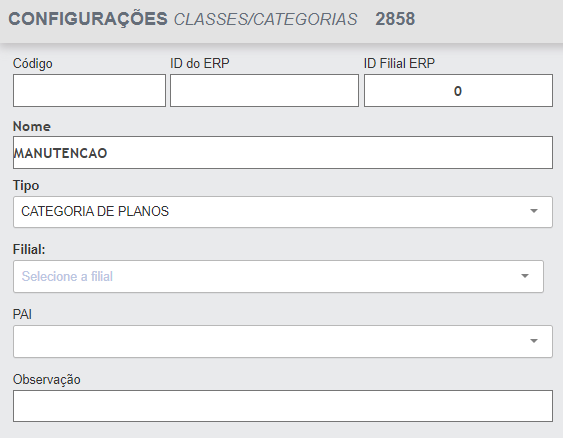 Exemplo de tela de cadastro de categoria de plano
Exemplo de tela de cadastro de categoria de plano
APONTANDO CATEGORIA NO PLANO DE SERVIÇO
Siga o caminho: Menu CQ -> Plano de Serviço -> Listagem;
- Selecione o plano;
- Na aba de roda pé "Categorias do plano" selecione qual categoria pertence o plano;
- Utilize essa categoria para filtrar planos na listagem de planos de serviço.
 Exemplo tela de apontamento categoria do plano
Exemplo tela de apontamento categoria do plano
INATIVAR/ATIVAR
Para inativar o cadastro de categoria do planos:
- Siga o caminho padrão;
- Utilize o filtro "classes" e busque por "categoria do planos";
- Localize o cadastro e clique no ícone verde, no campo ação, no canto direito do cadastro.
Quando um cadastro estiver inativo não estará disponível para utilização. Para ativar, siga os passos:
- Utilize o filtro "Desativados";
- Clique no ícone cinza, no campo ação, no canto direito do cadastro;
- Clique em "Ok" e utilize o filtro "Ativos" para visualizar o cadastro restaurado.
EXCLUIR
Para excluir o cadastro de categoria de planos:
- Siga o caminho padrão;
- Utilize o filtro "classes" e busque por "categoria de planos";
- Localize o cadastro e clique no ícone vermelho, em formato de 'X', no canto direito do cadastro;
- Clique em "Sim, quero excluir!" para o Alerta de Exclusão.
Quando um cadastro estiver excluído não estará disponível para utilização. Para localizar os cadastros excluídos, siga os passos:
- Utilize o filtro "Excluídos" na seção de filtros;
- Clique no ícone laranja, no canto direito do cadastro, em formato de seta;
- Clique em "Sim, quero restaurar" para a o Alerta de Restauração;
- Clique em "Ok" e utilize o filtro "Ativos" para visualizar o cadastro restaurado.